Werkt Microsoft Internet Games niet? Een aantal gebruikers heeft gemeld dat ze om de een of andere reden geen games op internet kunnen spelen terwijl ze Internet Explorer gebruiken.
Gebruikers zijn fouten tegengekomen die onverschillig staan tegenover de locatie van de games op internet. De problemen met het spelen van games werden gezien op websites zoals Facebook, MSN, Yahoo en anderen.
Als u games probeert te spelen met Internet Explorer, kan dit tot verschillende problemen leiden. Hier zijn enkele van de meest voorkomende:
- Games beginnen niet.
- De gamegegevens worden niet volledig geladen.
- Mogelijk wordt de verbinding met de website verbroken tijdens het spelen.
- Het spel loopt willekeurig vast.
Dit probleem kan na verloop van tijd frustrerend worden, omdat u met IE niet comfortabel online games kunt spelen.
De meest voorkomende redenen waarom uw Microsoft Internet Games niet werken:
- Ontbrekende of verouderde add-on.
- Windows is niet bijgewerkt naar de nieuwste versie.
- De laatste versie van Internet Explorer is niet geïnstalleerd.
Daarom bespreken we in dit artikel wat u kunt doen om dit probleem op te lossen. Volg de stappen zorgvuldig om problemen te voorkomen.
Wat te doen als de Microsoft Internet Games-server niet beschikbaar is?
Het onderdeel Microsoft Internet Games van Windows 7 kan vanaf 22 januari 2020 niet meer worden afgespeeld. Als u dit artikel vóór die datum leest, volgt u de volgende methoden om het probleem op te lossen.
1. Werk uw Internet Explorer bij naar de laatste versie
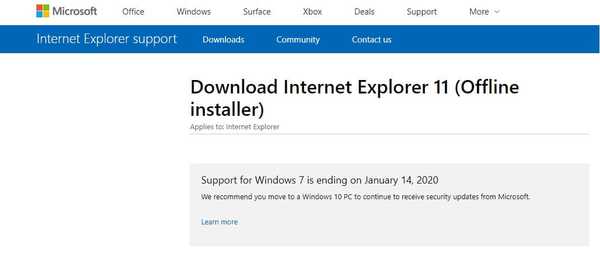
- Download de nieuwste versie van Internet Explorer.
- Installeer het op de harde schijf van uw pc door de instructies op het scherm te volgen.
- Controleer of het probleem aanhoudt.
2. Probeer een andere browser
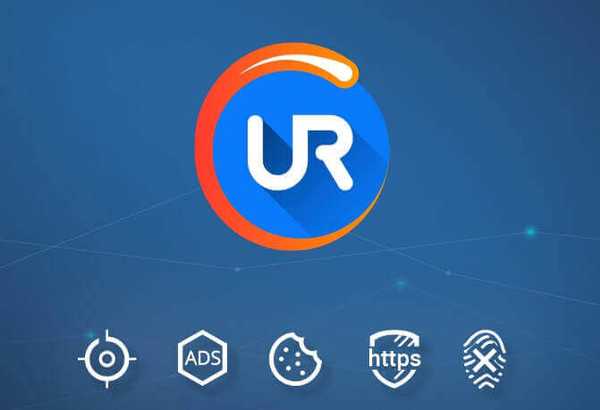
Soms kan het helpen om over te schakelen naar een andere webbrowser. U kunt elke browser gebruiken die u maar wilt, maar als u op zoek bent naar een betrouwbare en veilige webbrowser, moeten we UR Browser aanbevelen.
Deze browser wordt geleverd met ingebouwde tracking- en phishing-bescherming, en er is zelfs een ingebouwde VPN voor extra bescherming, dus misschien wil je het uitproberen.
Wilt u meer weten over UR Browser? Bekijk onze diepgaande evaluatie voor meer informatie!
3. Update Silverlight naar de laatste versie
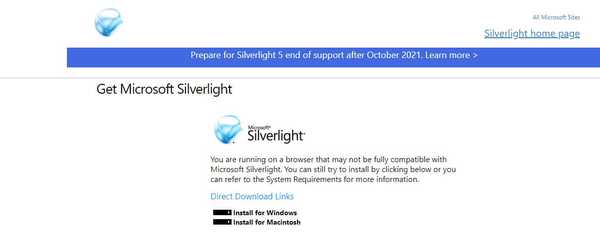
Deze methode is natuurlijk alleen van toepassing op online games waarvoor Silverlight nodig is. Het wordt aanbevolen om uw versie van deze software bij te werken om andere problemen te voorkomen.
Volg deze stappen om dit proces te voltooien:
- Download en installeer de nieuwste versie van Silverlight.
- Inschakelen Silverlight in Internet Explorer door het Opties menu.
4. Werk uw Java-versie bij
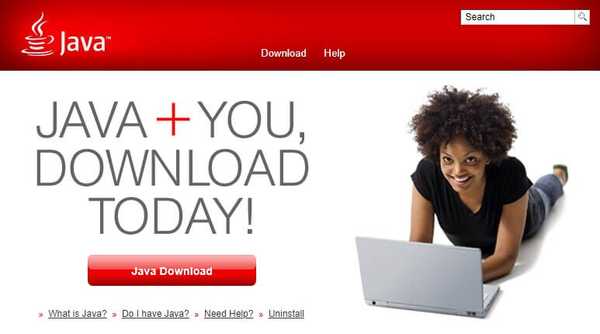
- Download en installeer de nieuwste Java-versie.
- Volg de instructies op het scherm om de installatie te voltooien.
- Nadat het installatieproces is voltooid, start u uw browser opnieuw op en controleert u of het probleem zich blijft voordoen.
Wilt u games spelen met uw vrienden via een virtueel LAN? Hier is hoe het te doen
5. Werk uw Adobe Flash-stuurprogramma bij naar de nieuwste versie
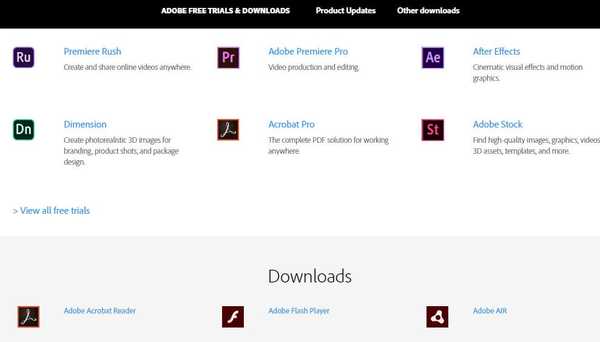
- Download en installeer de laatst uitgebrachte Adobe Flash-driver.
- Volg de instructies op het scherm om het installatieproces volledig te voltooien.
6. Schakel alle vereiste add-ons in Internet Explorer in
Volg deze stappen om ervoor te zorgen dat uw browser volledig is geconfigureerd om online games te spelen:
- Open Internet Explorer -> klik op het Gereedschap knop -> selecteren internet Opties.
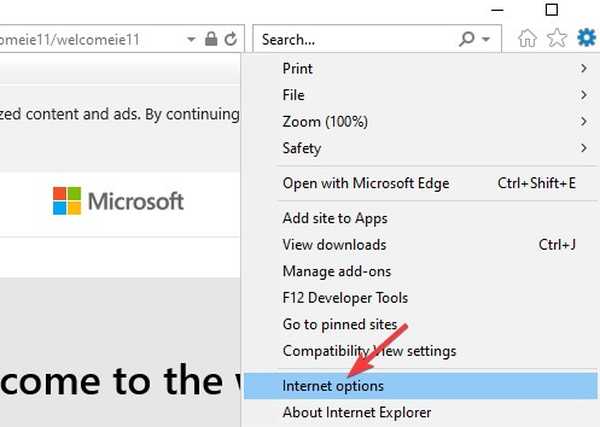
- Binnen in de Tabblad Programma's -> klik op het Beheer add-ons knop.
- Klik op de Dropdownmenu weergeven selectie -> kiezen Voer zonder toestemming uit.
Gevolgtrekking
In het artikel van vandaag hebben we onderzocht hoe Microsoft-internetspellen kunnen werken in Internet Explorer. Om dit te kunnen doen, hebben we geconcludeerd dat u ervoor moet zorgen dat u over alle bijgewerkte tools beschikt die hiervoor nodig zijn.
Aarzel niet om ons te laten weten of deze gids u op de een of andere manier heeft geholpen, door het commentaargedeelte hieronder te gebruiken.
Veelgestelde vragen: meer informatie over Microsoft Internet Games
- Worden de internetspellen van Microsoft nog steeds ondersteund??
Microsoft heeft zijn internetspellen officieel stopgezet in januari 2020. Alle games die deel uitmaken van het Microsoft Internet Games-pakket zijn niet langer speelbaar. Maar je kunt altijd veel leuke games downloaden uit de Microsoft Store.
- Is Internet Spades uitgevallen?
Microsoft heeft Spades stopgezet, wat betekent dat het spel niet langer speelbaar is. De game is niet langer beschikbaar voor Windows-gebruikers.
- Hoe download ik Microsoft-games?
U kunt als volgt games downloaden uit de Microsoft Store:
- Start de Microsoft Store-app en log in op uw Microsoft-account
- Ga naar de game-sectie en blader door de verzameling games
- Selecteer de game die je wilt downloaden en klik op de downloadknop.
Noot van de redacteur: dit bericht is oorspronkelijk gepubliceerd in augustus 2019 en is sindsdien bijgewerkt voor versheid en nauwkeurigheid.
- Browserfouten
 Friendoffriends
Friendoffriends



